我们在使用win7操作系统的时候,如果想要使用U盘重装操作系统,首先就要通过电脑的快捷方式进入bios通过设置U盘启动来进行重装的步骤。那么很多小伙伴还不知道windows7操作系统重装的bios界面快捷键是什么。据小编所知不同的品牌电脑快捷方式也是不同的。具体内容还是来和小编一起看下吧。

1、不同品牌电脑的开机启动快捷键不同,一般是F12,也可能是F8、F9、F11或者ESC键。
2、操作前提:必须先将已经用U启动制作好启动盘的U盘插入电脑主机USB接口,然后重启电脑。
3、以下是一些品牌电脑开机快捷键参考:(点击图片放大)

4、当按快捷键后会弹出一个窗口,窗口里面会有几个选择,
5、要找到并按上下方向键“↑↓”选择到u盘,然后按回车键进入u盘启动主界面。
(一般选择的时候可以看下其中一个选项是有关USB或者u盘的品牌的英文名称,那便u盘了。):

第一步:下载U盘重装软件
准备好一个U盘,U盘大小自行决定。当然了,如果想要用u盘安装win7或是u盘装win8建议容量大一些,
至少需要3~4G,即便是用u盘装xp系统 ,也需要600MB~1.5G。
利用U盘装系统软件,制作u盘系统安装盘。
相关推荐:通用PE工具箱8.2二合一版
如果在制作启动u盘的时候,遇到失败或者安全软件、杀毒误报,请添加信任或者退出安装软件。
第二步:用通用PE工具箱制作U盘启动盘
下载完成之后Windows XP系统下直接双击运行即可,Windows7/8/10系统请点右键以管理员身份运行。
执行通用PE工具箱安装包,安装好以后,执行桌面“通用PE工具箱”!
插上准备好的空白U盘后,软件会自动识别并选择当前插入的U盘。
首先通过【选择U盘】下拉列表选择您将要制作的U盘,然后点击【一键制作USB启动盘】按钮开始启动U盘启动盘的制作。

制作过程中,软件的其他按钮将会变成灰色不可用状态。同时在界面下方,会实时显示制作的进度。此过程大约持续2-5分钟,依据个人的U盘读写速度而不同。
以上就是小编给各位小伙伴带来的win7U盘重装系统按什么键进入的所有内容,希望你们会喜欢。更多相关教程请收藏电脑技术网 Tagxp.com~
 2019支付宝AR扫月亮详解
2019支付宝AR扫月亮详解 英特尔展示 Arctic Sound M 数
英特尔展示 Arctic Sound M 数 一款名为DG2MB的神秘产品出
一款名为DG2MB的神秘产品出 PSA:微软的Xbox Gear Shop现在
PSA:微软的Xbox Gear Shop现在 新的Windows 10累积更新带来
新的Windows 10累积更新带来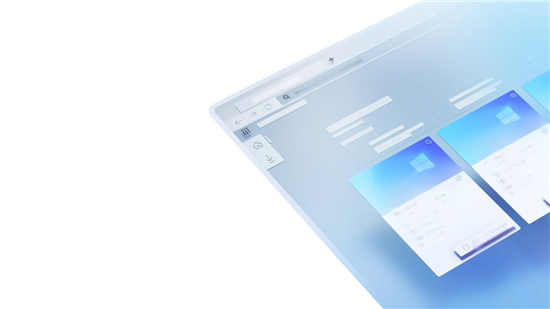 Windows365云PC现在支持Wind
Windows365云PC现在支持Wind 使用笔记本电脑应该注意
使用笔记本电脑应该注意 Windows 10:漏洞允许破坏
Windows 10:漏洞允许破坏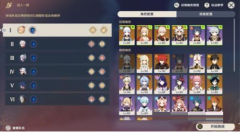 原神燃烧吧我的小壶天怎
原神燃烧吧我的小壶天怎 原神梵米尔的画笔与颜料
原神梵米尔的画笔与颜料 《艾尔登法环》黄金树弓
《艾尔登法环》黄金树弓 R9285显卡详细评测介绍
R9285显卡详细评测介绍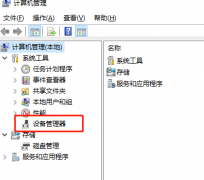 盈通rx580怎么更新驱动
盈通rx580怎么更新驱动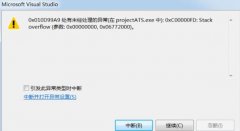 0xc00000fd错误代码解决方法
0xc00000fd错误代码解决方法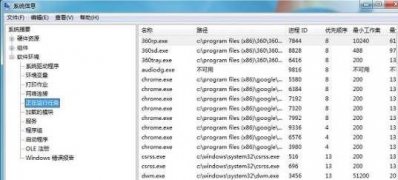 Windows7旗舰版系统查看后台
Windows7旗舰版系统查看后台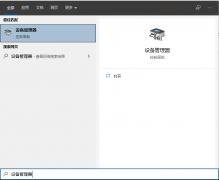 win10电脑蓝牙无法连接怎么
win10电脑蓝牙无法连接怎么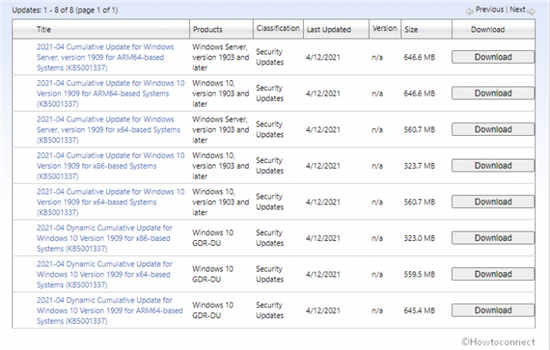 Win10专业版20H2和2004的安全
Win10专业版20H2和2004的安全 WPS表格中数据单位设置为
WPS表格中数据单位设置为 win7电脑ppt2007无法输入中文
win7电脑ppt2007无法输入中文 Windows10系统1903的使用技巧
Windows10系统1903的使用技巧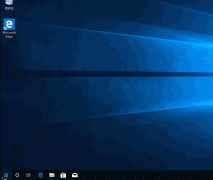 win101909怎么取消开机密码
win101909怎么取消开机密码 路由器wan口未连接怎么办
路由器wan口未连接怎么办 飞鱼星路由器如何复位恢
飞鱼星路由器如何复位恢
win7的回收站是非常重要的,可以帮助我们删除不需要的文件和软件,但是有朋友会不小心把回收站删除,那么win7回收站删除了怎么恢复呢,其实只要重新找回即可。...
153388 次阅读

很多的小伙伴们都在问win7网络图标不见了怎么办?今天小编就为大家带来了win7电脑网络图标不见了解决办法一起来看看吧。...
216223 次阅读
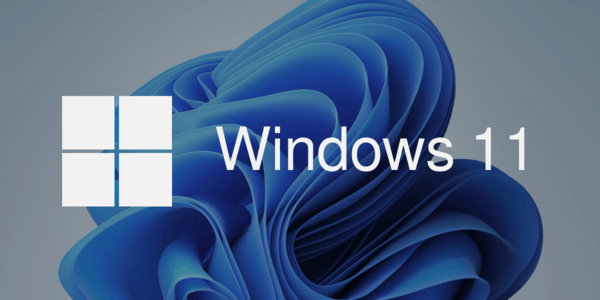
win11怎么升级?电脑满足win11怎么升级!目前Win11的正式版镜像已经发布了,感兴趣的朋友可以先下载体验一下,Win11将带来全新的开始菜单、操作中心、任务栏、上下文菜单、弹...
219337 次阅读

win7系统是一款非常人性化的系统,很多的设置用户们都可以按照自己的习惯来进行个性化设置,今天小编就为大家带来了win7电脑屏保关闭设置感兴趣的话一起来试试吧。...
162523 次阅读

Microsoft 已确认 Windows 11 将像 Windows 10 一样提供每月安全更新、可选累积更新、带外更新、服务堆栈更新等服务。此外,微软已经确认将有一个长期服务频道 (LTSC) 版...
228447 次阅读
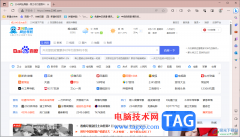
2345网址导航是一个非常不错的导航工具,可以将自己需要进行搜索的内容进行快速的搜索操作,一些小伙伴习惯在浏览器中通过2345网址导航进行搜索自己喜欢的内容,而当你在电脑中下载了该...
24813 次阅读
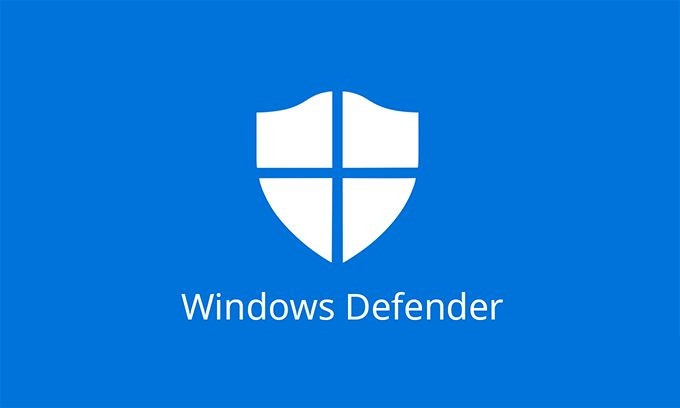
在 Windows 11 上使用 PowerShell 禁用防火墙 要使用 PowerShell 命令禁用 Defender 防火墙,请使用以下步骤: 1. 打开开始。 2. 搜索PowerShell,右键单击顶部结果...
3836979 次阅读
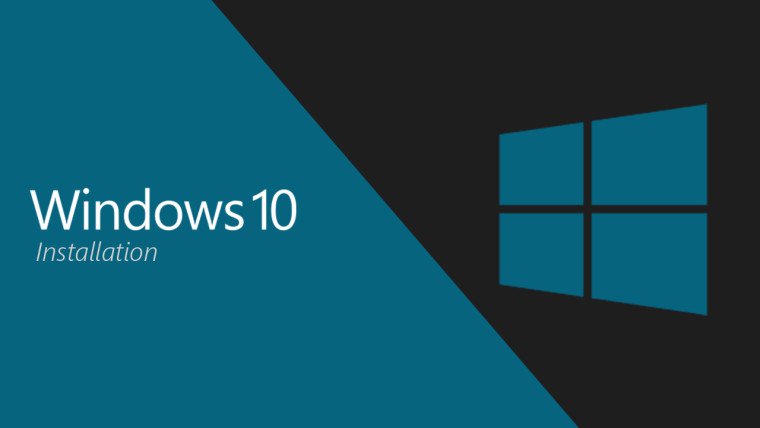
Microsoft已为Windows10 20H2添加到新版本的所有新功能和更改 Windows10 20H2 2020年10月更新是自原始发行版以来的第十个主要更新,也是该年度的第二个半年度更新。微...
171155 次阅读
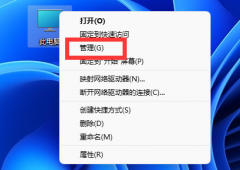
我们在没有网络的时候,可以通过usb连接手机和电脑,共享其中的网络,但是可能会遇到win11usb共享网络电脑没反应的问题,这时候应该怎么解决呢。...
115162 次阅读

调节屏幕亮度不仅可以保护屏幕延长使用时间,还可以保护我们的眼睛,保护视力。但是很多人不知道Win7台式电脑怎么调节屏幕亮度,其实只需要在显卡控制面板中就可以调了,还可以调其他...
4547447 次阅读
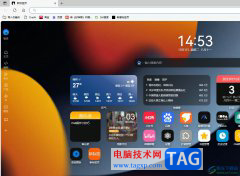
edge浏览器是大部分用户很喜欢使用的一款网页浏览软件,让用户体验到了流畅的上网体验,再加上edge浏览器是win10系统默认使用的浏览器,所以edge浏览器软件吸引了不少用户前来下载使用,当...
29075 次阅读
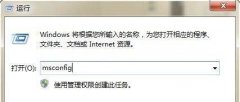
关于win7开机启动项设置,其实有两种不同的解答,一种是开机软件的启动设置,主要用于优化开机速度;另一种是启动盘的设置,主要用于重装系统。下面我们就分别来看看这两个操作的具体...
177802 次阅读
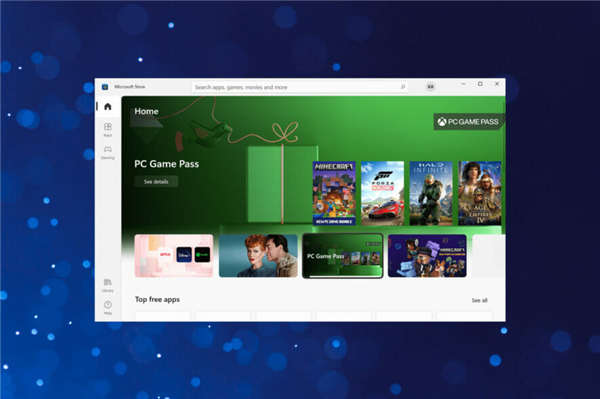
0x8000ffff是什么错误?如何修复Windows11中的 0x8000ffff 错误代码 windows11仍处于早期阶段,用户可能会更频繁地遇到错误。虽然大多数错误都是微不足道的,可以通过简...
264357 次阅读

Windows10已准备好进行更新,此更新将包含针对用户已经报告大约一年的令人沮丧的漏洞的修复程序。 对于某些设备,从Windows Update应用更新时Windows10出现严重错误。在...
215358 次阅读
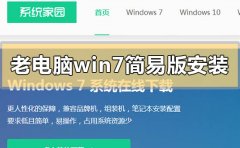
我们在使用电脑的时候,有的情况下可能会出现一些问题需要我们重装自己的操作系统。那么对于老电脑win7简易版怎么安装这个问题小编觉得我们可以在系统家园网站中先下载我们需要的操作...
238924 次阅读